Как включить звук уведомления на телефоне itel
В зависимости от того, какие уведомления вы хотите получать, можно задать настройки для определенных приложений или для устройства в целом. Чтобы увидеть уведомления, достаточно провести по экрану сверху вниз. Некоторые из них могут также появляться на заблокированном и главном экранах.
Важно! Некоторые из действий, перечисленных в этой статье, можно выполнить только на устройствах с Android 10 и более поздних версий. Подробнее о том, как узнать версию Android…
Действия с уведомлениями
- Чтобы закрыть уведомление, проведите по нему влево или вправо.
- Чтобы удалить все уведомления, перейдите в конец списка и нажмите Очистить все.
- Чтобы удалить все беззвучные уведомления, нажмите на значок "Закрыть" рядом с ними.
Совет. Чтобы удалить некоторые уведомления, нужно выполнить действие. Например, чтобы скрыть уведомление музыкального проигрывателя, нужно сначала остановить воспроизведение трека.
Как разрешить откладывать уведомления
- Откройте настройки телефона.
- Нажмите Приложения и уведомления Уведомления Расширенные настройки.
- Включите параметр Разрешить откладывать уведомления.
Как отложить уведомление
Чтобы отложить уведомление, перетащите его немного влево или вправо и нажмите на значок "Отложить" . Чтобы выбрать время, коснитесь стрелки вниз .- Чтобы развернуть уведомление, нажмите на стрелку вниз . Затем выберите действие, например Ответить или Архивировать.
- При получении уведомления на значках некоторых приложений появляется точка. Чтобы посмотреть уведомление, нажмите на значок с точкой и удерживайте его. Чтобы посмотреть все уведомления, открывайте и удаляйте их по очереди. Подробнее о значках уведомлений…
Важно! Настройки могут различаться в зависимости от модели телефона. За подробной информацией обратитесь к производителю устройства.
- Откройте приложение "Настройки" на телефоне.
- Нажмите Приложения и уведомленияРасширенные настройкиЭкстренные оповещения по беспроводным сетям.
- Если параметра Приложения и уведомления нет, обратитесь за помощью к производителю устройства.
Настройки уведомлений
Важно! Настройки могут различаться в зависимости от модели телефона. За подробной информацией обратитесь к производителю устройства.
- Откройте настройки телефона.
- Нажмите Приложения и уведомленияУведомления.
- Выберите настройки, которые хотите установить по умолчанию. Прокрутите до пункта "Уведомления на заблокированном экране" и выберите:
- Уведомления на заблокированном экране
- Уведомления, содержащие конфиденциальные данные
- Уведомления с конфиденциальными данными из рабочего профиля (этот параметр доступен, только если вы пользуетесь рабочим профилем)
- Нажмите Расширенные настройки и выберите:
- Скрыть беззвучные уведомления в строке состояния
- Разрешить откладывать уведомления
- Рекомендуемые действия и ответы
- Значок уведомления на значке приложения
- Звук уведомления по умолчанию
- Использовать сканер отпечатков для просмотра уведомлений
- Не беспокоить
- Выберите настройки, которые хотите установить по умолчанию. Прокрутите до пункта "Уведомления на заблокированном экране" и выберите:
Важно! Настройки могут различаться в зависимости от модели телефона. За подробной информацией обратитесь к производителю устройства.
Вариант 1. В настройках устройства
-
Откройте приложение "Настройки" на телефоне.
- Выберите Приложения и уведомленияУведомления.
- В разделе "Недавно отправленные" появится список приложений, которые недавно отправляли уведомления.
- Нажмите Показать все, чтобы найти другие приложения.
- Выберите Расширенные настройки.
- Вы можете полностью отключить уведомления для определенного приложения.
- Чтобы выбрать отдельные категории уведомлений, нажмите на название приложения.
Совет. Если на вашем устройстве нет раздела "Недавно отправленные", скорее всего, вы пользуетесь более ранней версией Android. В этом случае выберите Уведомления приложений и нажмите на название приложения. Вы можете включать и отключать уведомления, а также их значки и категории. Если у приложения есть категории, нажмите на одну из них, чтобы увидеть дополнительные настройки.
Вариант 2. В уведомлении
- Чтобы найти уведомления, проведите по экрану телефона сверху вниз.
- Нажмите на уведомление и удерживайте, а затем коснитесь значка "Настройки" .
- Задайте нужные настройки.
- Чтобы отключить все уведомления, нажмите Notifications off (Выключить уведомления).
- Выберите, какие уведомления вы хотите получать.
- Чтобы разрешить значки уведомлений, нажмите Расширенные настройки и включите их.
Вариант 3. В приложении
Параметры уведомлений доступны в настройках большинства приложений. Например, вы можете открыть меню настроек определенного приложения и выбрать звуковой сигнал для его уведомлений.
Важно! Настройки могут различаться в зависимости от модели телефона. За подробной информацией обратитесь к производителю устройства.
- Откройте настройки телефона.
- Нажмите Приложения и уведомленияУведомления.
- Включите или отключите параметр Показывать значки уведомлений.
Важно! Настройки могут различаться в зависимости от модели телефона. За подробной информацией обратитесь к производителю устройства.
На некоторых устройствах Android можно выбрать, каким образом приложение должно вас уведомлять.
Вариант 1. В настройках устройства
- Откройте настройки телефона.
- Нажмите Приложения и уведомления Уведомления.
- В разделе "Недавно отправленные" нажмите на приложение.
- Выберите тип уведомления.
- Настройте нужные параметры.
- Выберите Оповещения или Без звука.
- Если вы хотите, чтобы уведомления появлялись в виде баннера, когда телефон разблокирован, включите параметр Всплывающее окно.
- Если выбран режим "Без звука", вы можете включить или отключить возможность сворачивать уведомления.
Вариант 2. В уведомлении
- Проведите по экрану сверху вниз, перетащите уведомление немного влево или вправо и нажмите на значок настроек .
- Выберите Оповещения или Без звука Применить.
Как управлять уведомлениями на заблокированном экране
Важно! Настройки могут различаться в зависимости от модели телефона. За подробной информацией обратитесь к производителю устройства.
- Откройте настройки телефона.
- Выберите Приложения и уведомления Уведомления.
- В разделе "Заблокированный экран" нажмите Уведомления на заблокированном экране или На заблокированном экране.
- Выберите Не показывать уведомления.
Важно! Настройки могут различаться в зависимости от модели телефона. За подробной информацией обратитесь к производителю устройства.
- Откройте настройки телефона.
- Выберите Приложения и уведомленияУведомления.
- В разделе "Заблокированный экран" нажмите Уведомления на заблокированном экране или На заблокированном экране.
- Выберите Показывать оповещения и беззвучные уведомления.
- На некоторых телефонах нужно выбрать Показывать уведомления полностью.
Важно! Настройки могут различаться в зависимости от модели телефона. За подробной информацией обратитесь к производителю устройства.
- Откройте приложение "Настройки" на телефоне.
- Выберите Приложения и уведомленияУведомления.
- В разделе "Заблокированный экран" включите или отключите Уведомления, содержащие конфиденциальные данные.
Важно! Настройки могут различаться в зависимости от модели телефона. За подробной информацией обратитесь к производителю устройства.
И эта проблема существует независимо от того, является ли проблема со стороны Google или это одна из тех досадных ошибок, которые совершает сам пользователь.
Некоторые простые настройки помогут вам получать звуки уведомлений и никогда не пропускать обновления. Итак, давайте сразу перейдем к самой статье:
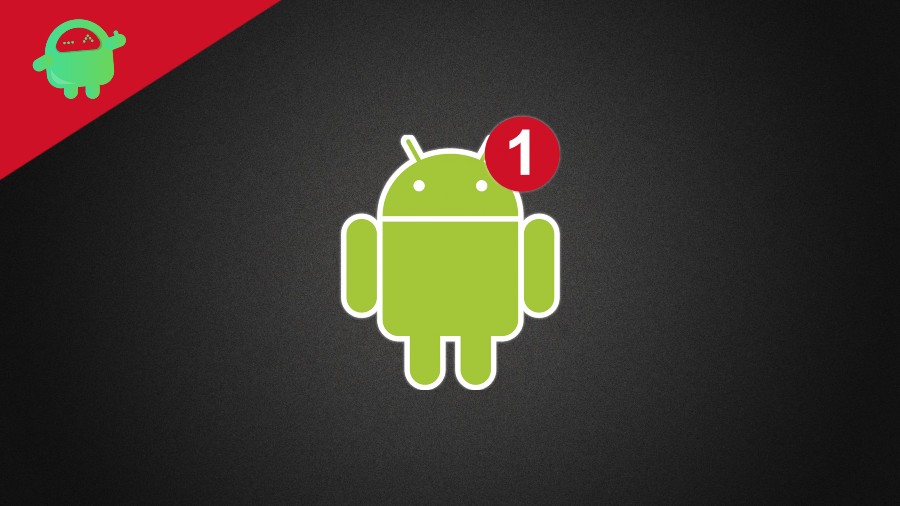
Перезагрузите телефон
Иногда лучше делать базовые вещи, чем заглядывать в сложные, и то же самое касается этой проблемы. Есть определенные ситуации, когда простая перезагрузка может решить проблему. Попробуйте перезагрузить устройство Android и посмотрите, решит ли это проблему с уведомлением или нет.
Проверить уровень громкости
В настоящее время Android предоставляет разные уровни звука, которые вы можете установить для уведомлений, звонков и мультимедиа. Возможно, вы случайно установили нулевой уровень звука уведомления, который вызывает эту проблему.
Чтобы проверить, нажмите клавишу громкости и нажмите на стрелку или кнопку «плюс» на панели громкости, чтобы развернуть параметр громкости и посмотреть, больше ли громкость уведомлений нуля или нет.
Проверьте подключенную Bluetooth-гарнитуру
Возможно, вы подключили Bluetooth-гарнитуру к своему телефону и забыли ее выключить, из-за чего звук уведомления отправляется на Bluetooth-гарнитуру. Проверьте настройки Bluetooth и отключите, если какое-либо устройство Bluetooth подключено или нет.
Проверьте отключенные контакты
Проверьте настройки уведомлений
В новых версиях Android настройки уведомлений теперь скрыты под слоями настроек, и немного сложно переключить базовые настройки уведомлений. Чтобы проверить, включено ли уведомление для приложения, нажмите и удерживайте приложение и коснитесь информации о приложении.
Затем прокрутите вниз и нажмите кнопку «Настройки уведомлений» и проверьте, включена ли она для конкретного приложения или нет. Вы также получите различные другие параметры, такие как всплывающее окно, звуковой сигнал, вибрацию и т. д. Которые вы можете настроить соответствующим образом.
Проверить оптимизацию батареи
Очистить кэш
Теперь в хранилище очистите кеш и данные приложения, чтобы удалить все старые данные или поврежденные файлы, которые могут вызывать эту проблему.
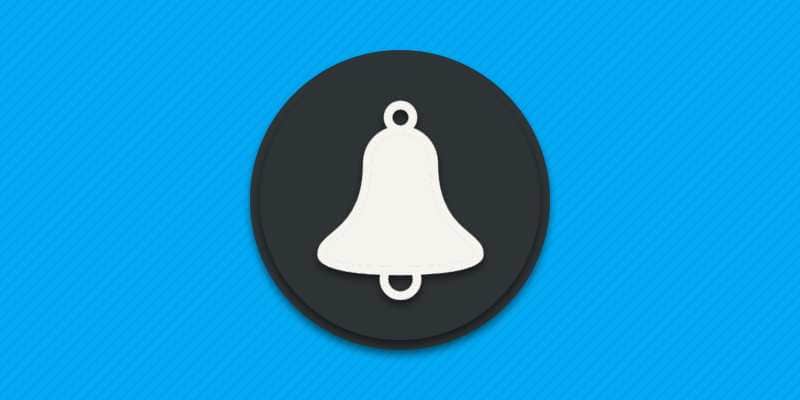
По умолчанию в смартфоне установлена стандартная мелодия звука уведомлений. Из статьи вы узнаете, как настроить звуковое уведомление в телефоне и задать собственную мелодию.
Настройка системных уведомлений на Android 7
Способ актуален для мобильных устройств на Android 5, 6 и 7 со стандартной оболочкой.
Инструкция:
Откройте раздел системных настроек.

Выберите пункт «Звук».

Далее нажмите на пункт «Мелодия уведомлений по умолчанию».

Выберите способ изменения мелодии – стандартный или стороннее приложение.


Укажите в списке мелодию уведомления, для подтверждения выбора нажмите на кнопку «ОК».

При необходимости задайте предпочтительный уровень громкости, включите вибрацию для дополнительного оповещения.
Настройка системных уведомлений на Android 8
Метод актуален для мобильных устройств на Android 8 со стандартной оболочкой.
Инструкция:
Откройте раздел системных настроек.
Выберите пункт «Звук».

На следующей странице укажите желаемую громкость оповещения. Включите при необходимости вибрацию при звонке.
Для доступа к остальным функциям нажмите на пункт «Расширенные настройки».

На следующей странице выберите пункт «Рингтон».

Выберите предпочтительную мелодию и подтвердите выбор.
При необходимости задайте параметры режима «Не беспокоить».

Настройка системных уведомлений на Android 9
Инструкция:
Шаг 1. Откройте системные настройки мобильного устройства.

Шаг 2. Ниже в меню выберите раздел «Звук».

Шаг 3. В следующем меню опуститесь вниз до свернутого меню «Дополнительно».

Шаг 4. В развернутом меню выберите пункт «Мелодия уведомления». В некоторых моделях «Звук уведомления».

Шаг 5. Из списка доступных мелодий выберите предпочтительную мелодию. Для подтверждения нажмите на кнопку «Ок».

Шаг 6. Что бы использовать ранее загруженную мелодию, при выборе мелодии нажмите «Добавить рингтон». Далее укажите звуковой файл в открывшемся окне файлового менеджера.

Как установить собственную мелодию вместо стандартного звука
Инструкция позволит выбрать любую собственную мелодию вместо стандартных звуков.
Порядок действий:
При помощи любого файлового менеджера откройте внутреннюю память мобильного устройства.

Поместите в папку «Notifications» желаемую мелодию, желательно в формате «mp3». Если папка «Notifications» отсутствует, создайте папку и добавьте мелодию.

Откройте в разделе настроек пункт «звук».

Далее пункт «Мелодия уведомлений по умолчанию».

Выберите приложение для просмотра.


В списке отыщите добавленную мелодию, выберите, а после подтвердите выбор.

Вывод
В статье подробно описано, как настроить звук уведомления на телефоне андроид. Мобильное устройство содержит массу стандартных мелодий для оповещения уведомлений. Если же ни один звук не нравится, воспользуйтесь третьей инструкцией и добавьте собственную мелодию. Желательно использовать короткие мелодии длительностью до 3 секунд.
А вы пользуетесь стандартными или сторонними звуками для оповещения уведомлений? Опишите личные предпочтения в комментариях внизу статьи.
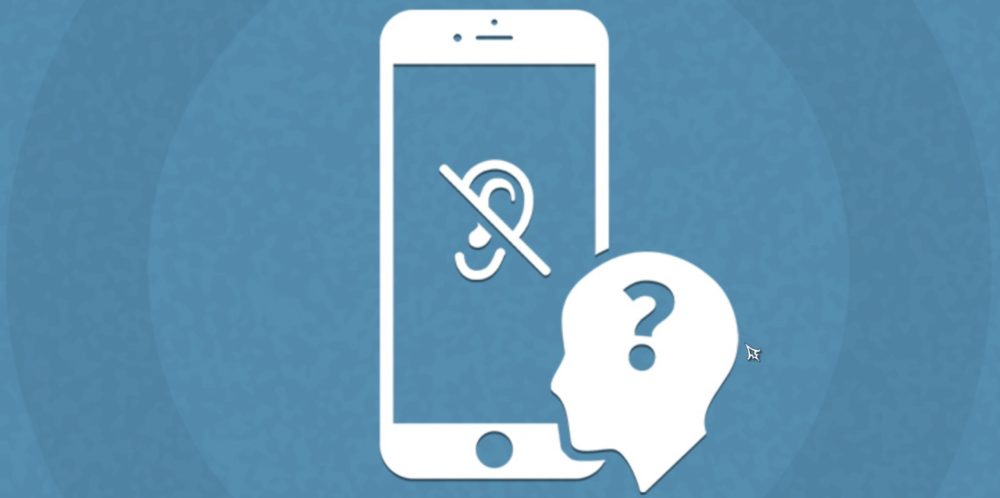
Рассмотрим на примере мобильного гаджета Xiaomi (Redmi) в прошивке MIUI 11 (в других смартфона все почти идентично). Бывает происходит так, что когда от одного приложения звук уведомления есть, а от другого либо нету, либо только часть, либо они вообще появляются в девайсе тихо.
Это происходит либо из-за ошибки в приложении, которое не корректно работает с новой системой настройки, либо в результате настройки самим пользователем, который забыл, что и где переключал.
Далее будет пример, как вернуть звук в MIUI 11 при условии, что Ваш девайс в полной исправности и установлена официальная глобальная прошивка, а не кастом.
Зайдите в настройки, найдите строку «Уведомления».

Откроется список установленных приложении, найдите в нём ту, от которой пропали сигналы.


Обратите внимание на параметр «Важность», именно он отвечает за звук и тип графического оформления. Выберите нужный Вам вариант.


Помните, что эта небольшая настройка поможет лишь в том случае, если у Вас для конкретного приложения везде включен звук и разрешены уведомления. В противном случае необходим персональный разбор проблемы.
Читайте также:


